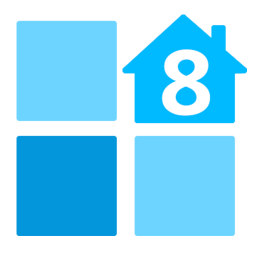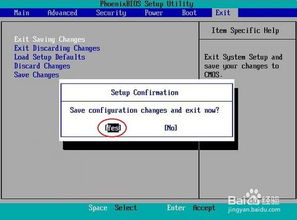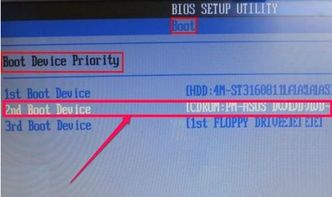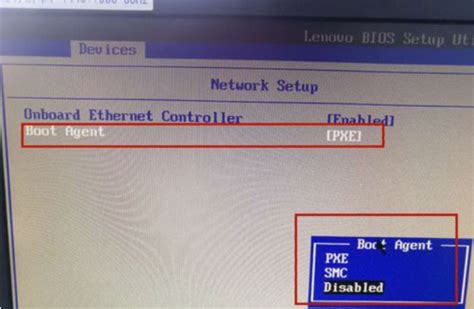如何在BIOS中轻松设置光盘作为启动设备
在计算机使用中,BIOS(基本输入输出系统)的设置对于用户来说是一项重要的技能,特别是在需要通过光盘安装操作系统或运行某些特定程序时。设置BIOS中的光盘启动选项,能够确保计算机在启动时首先读取光盘内容,这对于系统安装、数据恢复等操作尤为关键。以下,我们从多个维度详细探讨如何在BIOS中设置光盘启动。
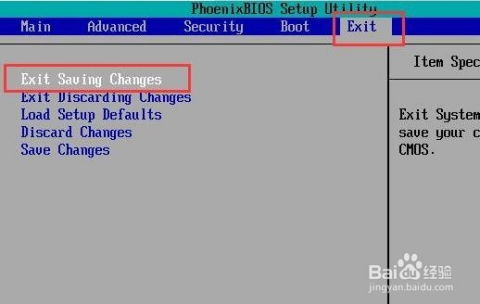
进入BIOS设置界面
要设置BIOS中的光盘启动,首先需要进入BIOS的设置界面。不同品牌和型号的计算机进入BIOS的方式可能有所不同,但通常在开机时按下特定的键或组合键即可。常见的进入BIOS的按键包括F2、F10、Del、Esc以及F1、F11、F12等。用户需要在开机时留意屏幕上的提示信息,通常这些按键会在屏幕底部闪烁显示几秒钟,如“Press Del to enter setup”或“Press F2 to enter BIOS setup”。如果启动时屏幕的字显示时间较短看不清,可以试着在看到有字出现的时候按下Pause/Break键,以便记下进入BIOS设置的按键。

BIOS设置界面的主要菜单
进入BIOS设置界面后,用户会看到一个包含多个选项的菜单。这些选项通常以英文显示,并可能包含诸如“Main”、“Advanced”、“Boot”、“Security”、“Save & Exit”等子菜单。其中,“Boot”或“Boot Options”菜单是用于配置启动设备优先级的关键位置。
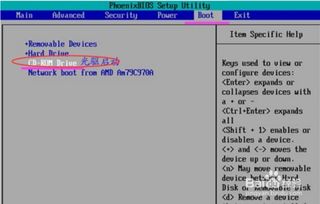
寻找并设置启动选项
在BIOS设置界面中,用户需要找到名为“Boot”、“Boot Options”、“Boot Sequence”或类似名称的选项。这些选项可能位于顶部菜单栏或侧边栏中。选择启动选项后,用户将看到当前启动设备的列表,列表中的设备通常包括硬盘(HDD)、光盘(CDROM或DVD)、USB设备、软盘(Floppy)以及网络(Network)等。

设置启动顺序
设置启动顺序是设置光盘启动的关键步骤。在启动设备列表中,用户需要使用键盘上的方向键(如箭头键)将焦点移动到希望成为第一个启动设备的选项上。对于光盘启动,用户需要将焦点移动到“CDROM”或类似名称的选项上。
不同的BIOS版本和类型可能略有不同,但通常可以通过按加号(+)或减号(-)键来调整启动设备的顺序。在某些BIOS中,用户可能需要使用Page Up或Page Down键来切换预设的启动顺序组合。例如,在一些BIOS版本中,用户可能需要找到一种将CDROM放置在硬盘(HDD)之前的组合,如“CDROM, HDD, Floppy”。
在调整启动顺序时,确保将首选的启动设备(即光盘)放在列表的顶部。此外,由于大多数时间计算机是从硬盘启动的,因此建议在设置光盘为第一启动设备的同时,将硬盘设置为第二或第三启动设备,以确保在计算机没有光盘或光盘不可引导时,能够从硬盘正常启动。
保存并退出BIOS设置
完成启动设备顺序的调整后,用户需要保存更改并退出BIOS设置界面。在大多数BIOS中,这可以通过按下F10键来实现。在确认保存时,用户应遵循屏幕上的提示指示。在某些BIOS中,用户可能需要选择“Save & Exit Setup”或类似的选项,并按回车键确认。通常,系统会弹出一个确认对话框,询问用户是否要保存更改。用户只需按回车键或选择“Yes”即可保存并退出BIOS设置。
注意事项
1. 确保有可引导的启动盘:在设置BIOS启动盘之前,确保已经插入了一个可引导的外部介质(如光盘或USB驱动器)。否则,计算机可能无法正确识别启动设备。
2. 考虑UEFI或Legacy模式:一些较新的计算机采用了UEFI(统一的可扩展固件接口)模式来取代传统的BIOS。如果计算机支持UEFI模式,用户可能需要将其设置为兼容模式或选择正确的启动选项。此外,UEFI模式下的启动设备设置可能与传统的BIOS有所不同。
3. 操作系统兼容性:不同操作系统的安装过程和启动盘设置可能存在差异。对于特定的操作系统,用户可能需要采取其他步骤或设置。请参考相关的操作系统文档或支持信息以获取更多指导。
4. 了解BIOS类型:不同品牌和型号的计算机可能使用不同类型的BIOS,如Award、Phoenix、AMI等。虽然这些BIOS在界面布局和功能上可能有所不同,但设置启动设备的基本步骤是相似的。用户应根据自己的计算机类型和BIOS版本,参考相应的文档或指南进行设置。
5. 备份重要数据:在进行BIOS设置之前,建议备份计算机中的重要数据。因为错误的BIOS设置可能导致计算机无法启动或数据丢失。
光盘启动的实际应用
设置光盘启动后,计算机将在启动时首先读取光盘内容。这使得光盘成为引导系统或安装操作系统的首选设备。例如,在安装Windows操作系统时,用户需要将Windows安装光盘插入光驱,并将计算机设置为从光盘启动。这样,计算机在启动时就会从光盘加载Windows安装程序,并引导用户完成操作系统的安装过程。
同样地,当计算机出现系统损坏或无法启动时,用户可以使用系统恢复光盘或启动修复光盘来引导计算机,并尝试修复系统或恢复数据。在这些情况下,设置光盘启动是恢复计算机正常运行的关键步骤。
结语
通过正确设置计算机的BIOS启动盘选项,用户可以方便地选择自己想要启动的设备,并轻松引导系统。无论是安装操作系统、恢复数据还是进行其他系统维护操作,设置BIOS中的光盘启动都是一项重要的技能。希望本文能够为用户提供有关如何在BIOS中设置光盘启动的详细指南,并帮助用户更好地管理和调整计算机的启动需求。
- 上一篇: 冬至食饺:传承千年的温暖习俗揭秘
- 下一篇: 悠然自得:静赏庭中花开花谢,淡看天际云卷云舒
-
 电脑光盘启动设置教程资讯攻略11-21
电脑光盘启动设置教程资讯攻略11-21 -
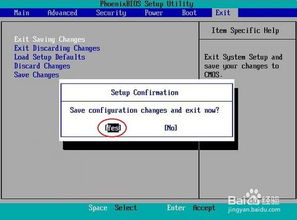 如何让电脑从光驱启动:BIOS设置教程资讯攻略11-05
如何让电脑从光驱启动:BIOS设置教程资讯攻略11-05 -
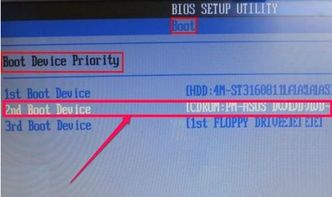 轻松掌握:设置光盘启动的全面指南资讯攻略11-25
轻松掌握:设置光盘启动的全面指南资讯攻略11-25 -
 BIOS中如何屏蔽CD-ROM(光驱)资讯攻略11-28
BIOS中如何屏蔽CD-ROM(光驱)资讯攻略11-28 -
 如何设置精英主板BIOS以U盘启动:详细步骤指南资讯攻略11-29
如何设置精英主板BIOS以U盘启动:详细步骤指南资讯攻略11-29 -
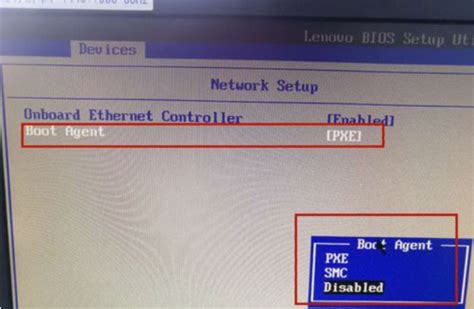 BIOS设置图解教程:轻松掌握步骤资讯攻略01-29
BIOS设置图解教程:轻松掌握步骤资讯攻略01-29